华为笔记本开机黑屏怎么用U盘装win10企业版
华为笔记本开机黑屏怎么用U盘装win10企业版?现在电脑已经成为大家生活的一部分了。用电脑看电视。听歌。上网。玩游戏等等。但是当电脑系统出问题时。就要重新安装系统了。很多新手不会安装系统。这个时候在重装系统的软件选择上也是至关重要。这里向大家推荐一款比较稳定的云骑士一键装机大师软件。那么接下来就以云骑士装机大师为例为大家介绍一下。怎么使用U盘启动盘在笔记本开机黑屏的情况下安装win10企业版。
U盘装win10系统步骤阅读
1.准备好一个制作好的U盘PE系统启动盘。将U盘插在电脑的USB接口。开机不断按下启动U盘快捷键。2.选择有USB字样的选项并回车。选择对应电脑位数的PE系统进入。进入PE系统后自动打开云骑士PE安装工具。
3 .新机型选择Windows8 PE。老机型可以选择Windows 2003 PE。选择完毕后回车进入。
4.选择64位。如果电脑是32位的则选择32位。选择后回车进入。
5.勾选刚下载好的系统。最后点击安装系统。安装完成。
6.安装完成后点击重启。
U盘装win10系统操作步骤
01 准备好一个制作好的U盘PE系统启动盘。然后将U盘插在电脑的USB接口。开机并不断按下启动U盘快捷键。
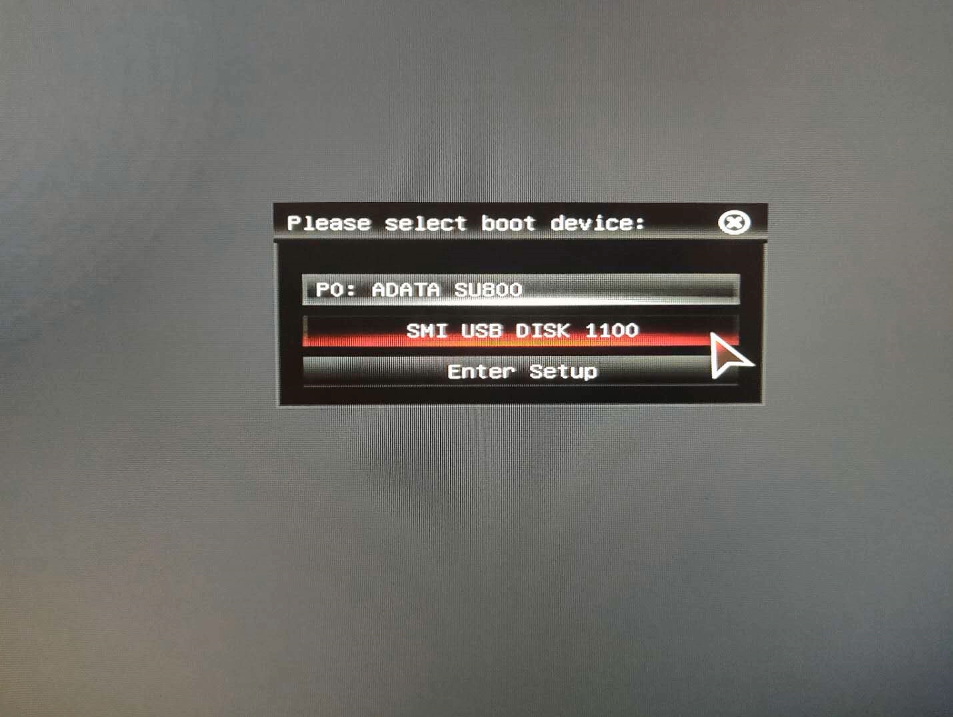
02 在进入系统启动菜单中选择有USB字样的选项并回车。
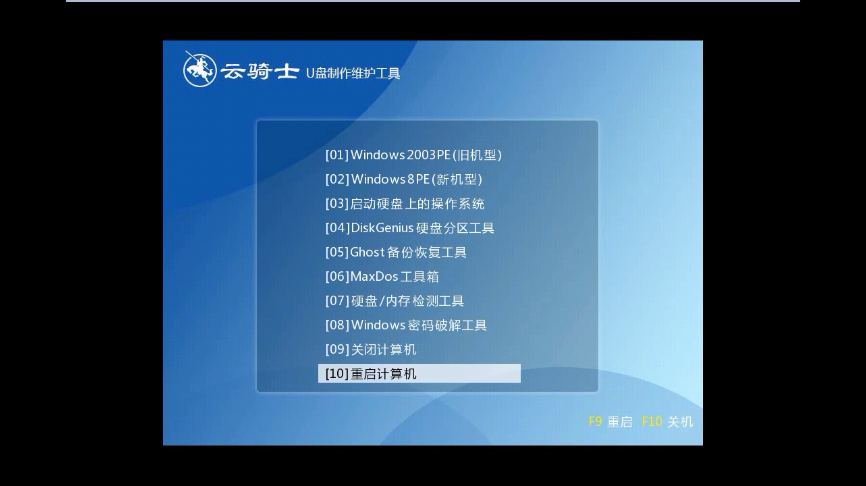
03 系统启动后会进入云骑士PE界面。新机型选择Windows8 PE。老机型可以选择Windows 2003 PE。选择完毕后回车进入。
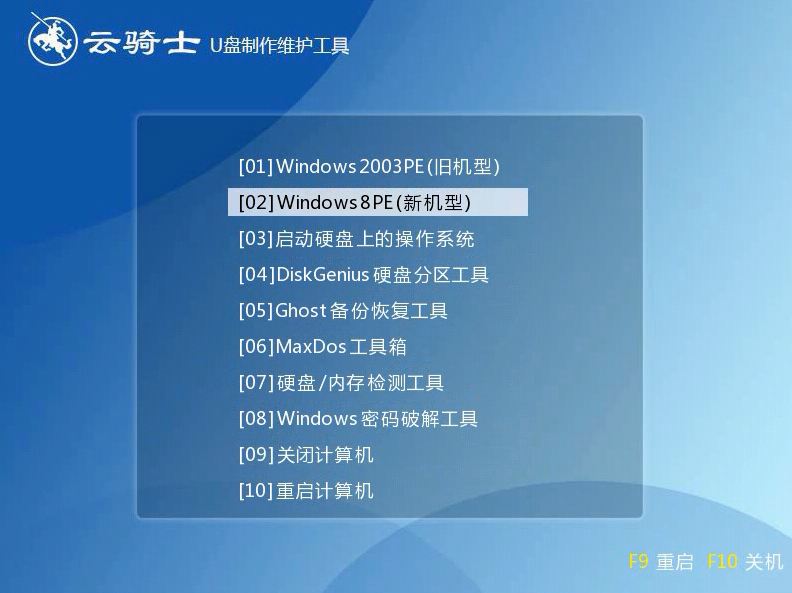
04 根据电脑位数选择进入PE系统。一般来说选择64位。如果电脑是32位的则选择32位。选择后回车进入。
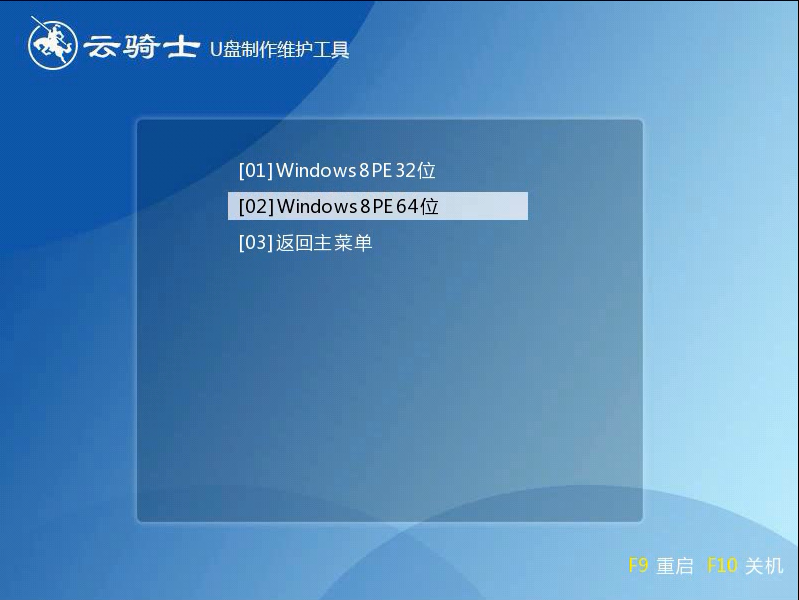
05 进入PE系统之后会自动打开云骑士PE安装工具。勾选刚下载好的win10系统。最后点击安装系统。之后请耐心等待。安装完成。
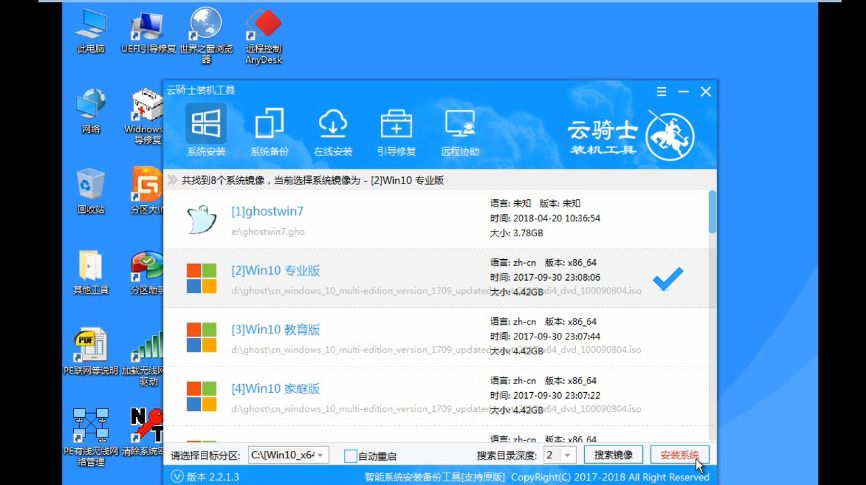
06 安装完成后点击重启。云骑士装机大师就会重启电脑并对系统进行安装。这里时间比较长请耐心等待下。在系统重启了两次以后就安装完成了。
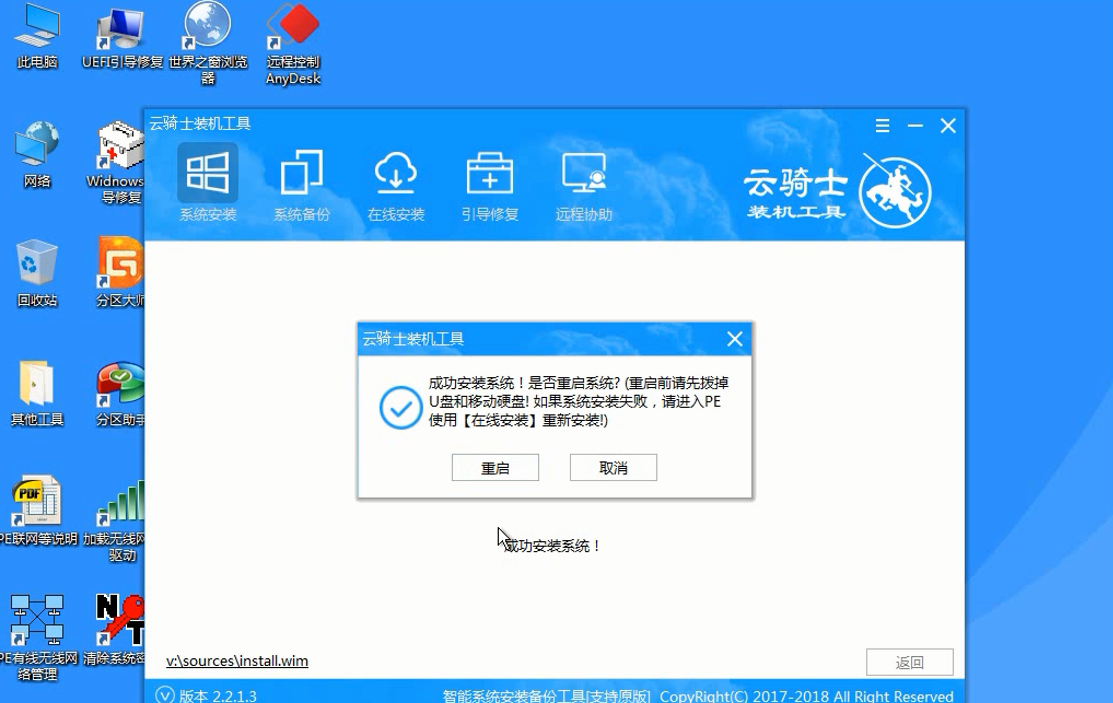
电脑无法开机怎么用U盘启动盘装win10企业版
电脑无法开机怎么用U盘启动盘装win10企业版?现在电脑已经成为大家生活的一部分了。用电脑看电视。听歌。上网。玩游戏等等。但是当电脑系统出问题时。就要重新安装系统了。很多新手不会安装系统。这个时候在重装系统的软件选择上也是至关重要。这里向大家推荐一款比较稳定的云骑士一键装机大师软件。那么接下来就以云骑士装机大师为例为大家介绍一下。怎么使用U盘启动盘在电脑无法开机的情况下安装win10企业版。
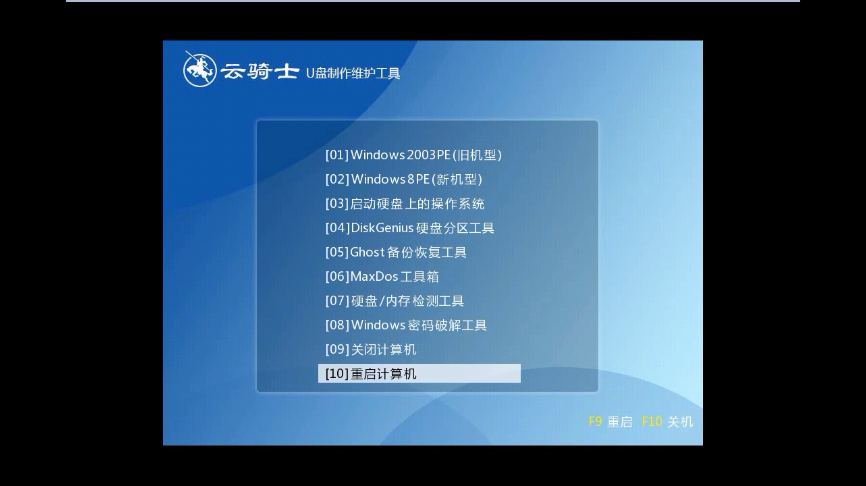
任务管理器已被系统管理员停用怎么办
现在电脑已经成为大家生活的一部分了。用电脑看电视。听歌。上网。玩游戏等等。有时候我们在使用电脑的时候。提示任务管理器已被系统管理员停用。怎么解决呢。这里向大家推荐一款比较稳定的云骑士软件。下面来分享一下方法。
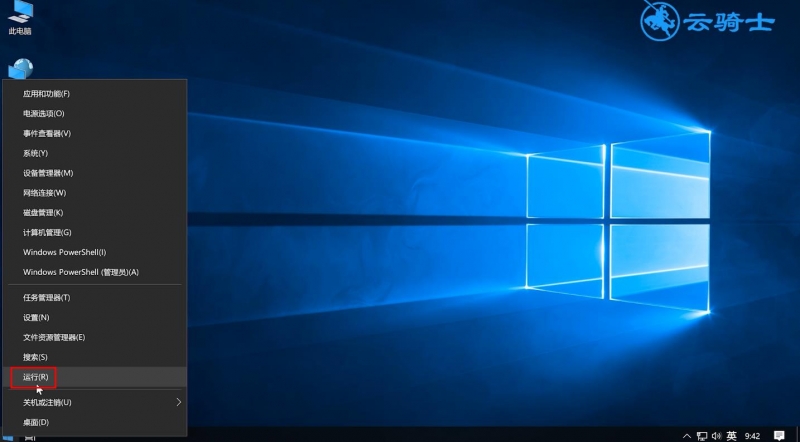
系统相关问题解答
为什么win10系统这么卡?
1.鼠标右键单机“此电脑”。点击属性。
2.点击高级”系统设置“。
3.在高级页面。点击性能下的”设置“。
4.在视觉效果那一栏。将默认的“Windows选择...”改成自定义。然后勾选“平滑滚动列表框”、“平滑字体边缘”、"显示缩略图..."。最后点击应用。
Win10更新后很卡怎么办?
1、软件安装不要过多。需要清理部分不常用的软件。
2、垃圾文件不要过多。清理垃圾文件。腾讯电脑管家有清理垃圾。扫一扫(可定期)。
3、上网等系统的临时文件多。清理掉
4、系统区的空闲空间过小。扩大剩余空间。
5、系统分区碎片过多。定时整理分区碎片。碎片整理软件操作系统自带。













